笔记本怎么安装路由器
发布时间:2016-11-04 16:59
路由器现在是家庭的首选,也是生活必备工具,生活离不开网络,那么你知道笔记本怎么安装路由器吗?下面是小编整理的一些关于笔记本安装路由器的相关资料,供你参考。
笔记本安装路由器的方法:
首先使用一根网线一端连接到路由器的LAN口上,一端连接到笔记本的网口上。然后在电脑浏览器的地址栏中输入192.168.0.1回车。

接着在“用户名”中输入admin,点击“登录”按钮,就能够进入到无线路由器的设置界面。一般设置无线路由器使用的IP地址,和用户名都是通过这种方式进入的,在无线路由器的背面都会有标示说明。

然后在如下图示的“当前网络配置”中,点击“手动设置”。

在“因特网连接类型”中选择“PPPoE(用户名/密码)连接类型”。

在PPPoE中设置,首先选择“动态PPPoE”,然后在用户名和密码的对话中填写你申请ADSL时的账号和密码。
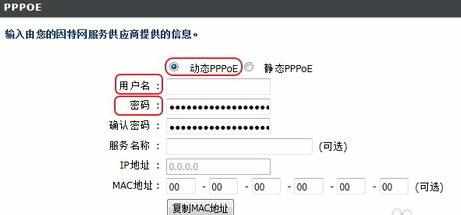
在PPPoE中的设置还有一项就是“连接模式选择”,选择“总是”。这种模式可以保证只要你的无线路由器开机它就自动的进行连接,不用再手工建立连接了。也可以点击“添加新调度”,进行自动连接更加详细的时间配置。

在下图就可以配置更加细致的无线路由器的自动连接时间。

在下图中是设置无线网络的名称,如下图红框中所示,设置无线网络的名称为“dlink2012”。

下图是设置终端(例如手机或笔记本),连接到无线网络时,要进行密码验证的方式。下图选择的是WEP密码。

笔记本安装路由器的相关文章:
1.笔记本电脑如何安装路由器
2.笔记本电脑路由器怎么安装
3.电脑安装不上路由器怎么办

笔记本怎么安装路由器的评论条评论